
티스토리에서 플러그인을 이용해 구글 서치 콘솔에 사이트를 등록하는 방법을 알아보겠습니다. 구글 서치 콘솔은 운영 중인 웹 사이트가 구글 검색 결과에 어떻게 나타나는지 확인할 수 있고 개선할 수 있도록 도와줄 수 있습니다. 티스토리에서는 서치콘솔에 사이트를 간편하게 등록할 수 있는 플러그인을 지원하며, 플러그인으로 사이트를 등록하면 사이트맵이 자동으로 등록되어 추가로 사이트맵을 제출할 필요가 없습니다.

운영 중인 티스토리의 관리에서 플러그인을 선택해줍니다. 플러그인으로 이동하면 다양한 플러그인이 나타나는데 구글 서치 콘솔 플러그인을 찾은 후에 클릭해줍니다.

구글 서치 콘솔 플러그인을 클릭하면 위 이미지처럼 모달이 출력되는데요. 계정 연결하기 버튼을 클릭해 주세요.

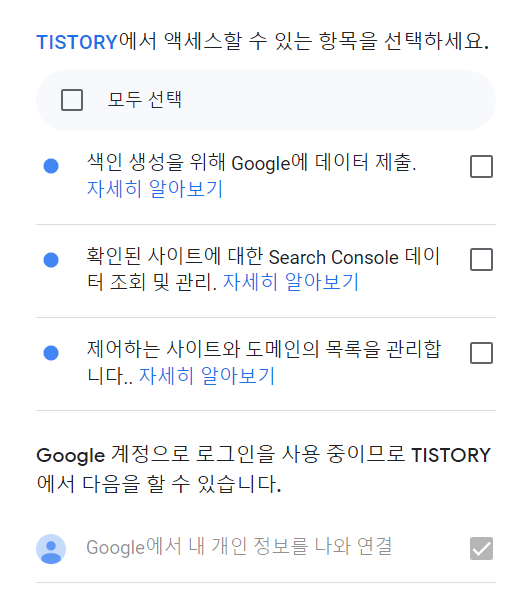
계정 연결 버튼을 클릭하면 구글 로그인 페이지가 나타납니다. 사용 중인 구글 아이디와 비밀번호를 입력해주세요. 구글 서치콘솔에 사이트를 등록하면 검색 실적이나 색인에 문제가 생겼을 경우 메일이 오게 되는데 자주 사용하는 메일에 서치 콘솔 메일이 오지 않기를 바란다면 아이디를 새로 만들어주면 됩니다. 구글 계정에 로그인 하고, 버튼을 누르다 보면 권한 설정 페이지가 나오는데 모두 선택을 눌러 주고 확인을 눌러주세요.

구글 서치 콘솔에 연결이 제대로 되었다면, 구글 서치 콘솔 모달 가운데 부분에 'Google Search Console에 블로그가 올바르게 등록되었습니다'라는 문구가 나옵니다. 적용 버튼을 눌러 모달 창을 닫아주면 티스토리 플러그인으로 구글 서치 콘솔에 등록하는 과정이 마무리됩니다.

플러그인으로 사이트를 등록을 마치고 구글 서치 콘솔 사이트에 접속하면 위와 같은 화면이 출력됩니다. 구글 서치 콘솔에 등록했더라도 바로 검색 실적이나 페이지 색인 등을 확인할 수 있는 것이 아니라 며칠의 준비 기간 후에 검색 실적이나 페이지 색인 현황을 확인할 수 있습니다. 발행한 페이지의 수동 색인 등록은 곧바로 가능합니다.

서치 콘솔의 사이트맵에 들어가 보면 운영 중인 사이트의 사이트맵이 자동으로 등록되어 있습니다. 서치 콘솔에서 직접 도메인이나 URL 접두어 등으로 사이트를 등록할 수도 있지만, 티스토리를 운영 중이라면 플러그인을 사용해 서치 콘솔에 사이트를 등록하는 것이 간단하고 편합니다.
'블로그' 카테고리의 다른 글
| 티스토리 블로그가 구글에 노출되는지 확인하는 방법 (0) | 2023.06.25 |
|---|---|
| 구글 서치 콘솔에 티스토리 사이트맵 등록하는 방법 (5) | 2023.06.24 |
| 티스토리에 구글 서치 콘솔 연결하는 방법 (도메인) (0) | 2023.06.22 |
| 티스토리에 구글 서치 콘솔 연결하는 방법 (URL 접두어) (8) | 2023.06.21 |
| 티스토리 도메인 연결하는 방법 (aws) (7) | 2023.06.20 |